
Adobe Acrobat
Eğitim: Slaytları PDF'lere dönüştürme.
Microsoft Office'teki dahili Acrobat şeridini kullanarak Microsoft PowerPoint .ppt veya .pptx dosyalarını kolayca PDF belgelerine nasıl dönüştürebileceğinizi öğrenin.

PowerPoint sunumlarınız ve slaytlarınız birer sanat eseri veya sadece işinizi gören dosyalar olabilir. Her iki durumda da, PowerPoint belgelerinizi yüksek kaliteli ve çok yönlü PDF dosyalarına dönüştürmek için uygulama içindeki dahili Acrobat şeridini kullanabilirsiniz. PDF'nin paylaşılması kolaydır ve tüm ekranlarda doğru bir şekilde gösterilir.

Kolay.
PowerPoint dosyanızı yüksek kaliteli bir PDF'ye dönüştürerek paylaşımı kolaylaştırın. Dönüştürülen dosyanızı indirebilir veya oturum açıp kolayca çevrimiçi olarak paylaşabilirsiniz.

Hızlı.
PowerPoint dosyanızı saniyeler içinde PDF'ye dönüştürün ve dosyanızın tam olarak istediğiniz gibi görüneceğini bilmenin rahatlığını yaşayın. Tüm biçimlendirme, stil ve fontlar PDF'de istediğiniz şekilde gösterilir.

Mobil platformda.
Nerede olursanız olun, herhangi bir işletim sisteminde ve istediğiniz bir mobil aygıtta mevcut belgelerden yüksek kaliteli PDF'ler oluşturabilirsiniz.

Daha iyi.
PDF formatının mucidi ve uzmanı Adobe ile sunumunuzu sunumunuzu PDF'ye dönüştürün. Şık, profesyonel ve güvenli PDF'leri müşterileriniz ve iş arkadaşlarınızla paylaşın.
PowerPoint belgelerini PDF'ye dönüştürme:
- Microsoft PowerPoint'te dosyayı açın.
- PowerPoint dosyasını PDF'ye dönüştür'ü tıklatın:
- Windows'da Acrobat sekmesini, ardından "PDF Oluştur"u tıklatın.
- Mac'te "Adobe PDF Oluştur ve Paylaş" simgesini tıklatın, ardından 4. adıma geçin.
- PDF'yi koruma:
Tamamlanan PDF dosyasının izniniz olmadan değiştirilmesini önlemek istiyorsanız iletişim kutusunda "Düzenlemeyi Kısıtla"yı seçin. - PDF dosyası olarak kaydetme:
Dışa aktarılan dosyanın kaydedileceği bir klasör seçin veya "Farklı Bir Klasör Seç"i tıklatıp uygun klasöre gidin. Belgenize bir ad verin ve "Kaydet"i tıklatın.
İlgili özellikler
Şu ipuçlarıyla Adobe Acrobat'tan en iyi şekilde yararlanın:
Dosyaları tek PDF'de birleştirme ›
Word dosyalarını PDF'ye dönüştürme ›
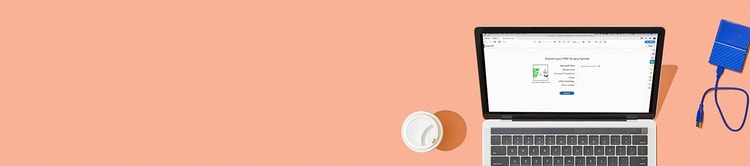
Siz de deneyin
Kolay çevrimiçi aracımızı kullanarak Microsoft PowerPoint sunumlarınızı doğrudan tarayıcınızdan hızlıca çok yönlü bir PDF'ye dönüştürün.